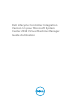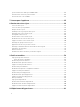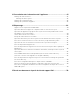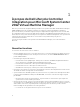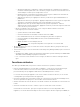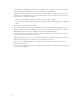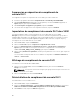Users Guide
2
Installation et configuration de
Complément de console DLCI
L'installation et la configuration de Complément de console DLCI pour SC2012 VMM incluent les
opérations suivantes :
• Vérifiez et appliquez la configuration système requise, puis installez Complément de console DLCI
pour SC2012 VMM. Pour en savoir plus, voir « Installation du complément de console DLCI ».
• Importez la console DLCI dans la console VMM. Pour en savoir plus, voir « Importation de la
console DLCI dans la console VMM ».
• Affichez la console DLCI dans la console VMM. Pour en savoir plus, voir « Affichage de la
console DLCI ».
• Désinstallez la console DLCI. Pour en savoir plus, voir « Désinstallation de la console DLCI ».
Installation du complément de console DLCI
Avant de commencer à utiliser l'appliance, vous devez installer la console DLCI sur le système où la
console SC2012 VMM est installée. Une fois la console DLCI installée, vous pouvez l'importer dans la
console SC2012 VMM.
Exigences préalables : la console SC2012 VMM SP1 ou SC2012 VMM R2 doit être installée.
Si vous installez la console DLCI pour la première fois depuis l’installation et la configuration, commencez
à partir de l’étape 3, sinon commencez à partir de l’étape 1.
Pour installer la console DLCI, procédez comme suit :
1. Dans DLCI Admin Portal - SC2012 VMM, cliquez sur Downloads(Téléchargements).
2. Sous Programme d'installation du complément de console DLCI pour SC2012 VMM, cliquez sur
Télécharger le programme d'installation et enregistrez le fichier dans le dossier de votre choix.
3. Exécutez le fichier du programme d’installation.
4. Dans la page Bienvenue de Complément de console DLCI pour SC2012 VMM, cliquez sur Suivant.
5. Dans la page Contrat de licence, sélectionnez J'accepte les termes du contrat de licence, puis
cliquez sur
Suivant.
6. Un dossier d'installation est sélectionné par défaut dans Dossier de destination. Pour changer
d'emplacement, cliquez sur Modifier , apportez les modifications nécessaires, puis cliquez sur
Suivant.
7. Dans la page Prêt à installer le programme, cliquez sur Installer.
8. Dans la page Fin de l'Assistant InstallShield, cliquez sur Terminer.
9